AutoCAD2016調出工具列的操作方法
AutoCAD 2016 工具列隱藏了?別急! AutoCAD 2016 中,工具列不見了,這怎麼辦?別擔心,php小編柚子這就為您解決這個問題。下面,我們將詳細介紹如何在 AutoCAD 2016 中調出工具列,讓您快速恢復工作效率。繼續閱讀以了解詳細步驟,告別工具列消失的煩惱。
1、可以透過指令顯示出來,我們在工作區的空白處滑鼠點選右鍵,選擇【選項】。
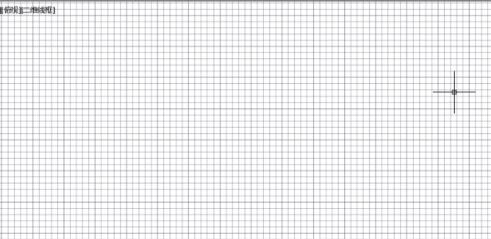
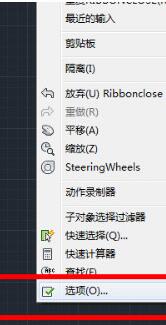
2、在選項中選擇【配置】項,在其中選擇【重置】即可。
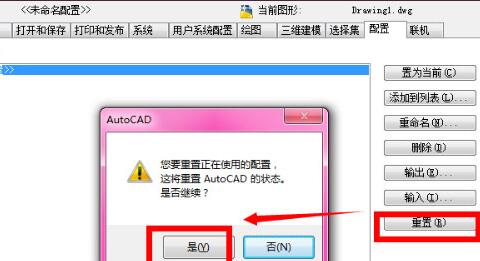
3、還原後的狀態如圖,工具列和功能表列出現。
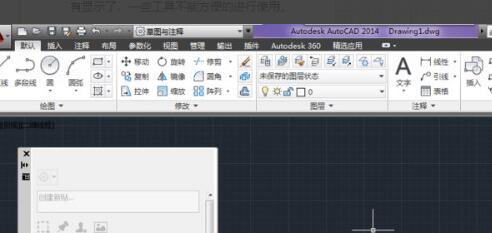 #
#
以上是AutoCAD2016調出工具列的操作方法的詳細內容。更多資訊請關注PHP中文網其他相關文章!
本網站聲明
本文內容由網友自願投稿,版權歸原作者所有。本站不承擔相應的法律責任。如發現涉嫌抄襲或侵權的內容,請聯絡admin@php.cn

熱AI工具

Undresser.AI Undress
人工智慧驅動的應用程序,用於創建逼真的裸體照片

AI Clothes Remover
用於從照片中去除衣服的線上人工智慧工具。

Undress AI Tool
免費脫衣圖片

Clothoff.io
AI脫衣器

Video Face Swap
使用我們完全免費的人工智慧換臉工具,輕鬆在任何影片中換臉!

熱門文章
<🎜>:種植花園 - 完整的突變指南
3 週前
By DDD
<🎜>:泡泡膠模擬器無窮大 - 如何獲取和使用皇家鑰匙
3 週前
By 尊渡假赌尊渡假赌尊渡假赌
如何修復KB5055612無法在Windows 10中安裝?
3 週前
By DDD
北端:融合系統,解釋
3 週前
By 尊渡假赌尊渡假赌尊渡假赌
Mandragora:巫婆樹的耳語 - 如何解鎖抓鉤
3 週前
By 尊渡假赌尊渡假赌尊渡假赌

熱工具

記事本++7.3.1
好用且免費的程式碼編輯器

SublimeText3漢化版
中文版,非常好用

禪工作室 13.0.1
強大的PHP整合開發環境

Dreamweaver CS6
視覺化網頁開發工具

SublimeText3 Mac版
神級程式碼編輯軟體(SublimeText3)




